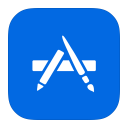ROSADIN TV
Con
Rosadin TV podrás ver nuestros canales de TV con una excelente calidad.
Requerimientos mínimos: Windows 7 SP1
con .NET Framework 4.6.1
Fecha de actualización: 1/9/2018
CÓMO CONFIGURAR:
Primero
tenemos que descargar, descomprimir e instalar el programa.
Abrir
el programa ROSADIN TV
Luego Abrir Fuente (1)
Lista
remota (2)
Ingresa
un enlace (3) (lista que nosotros de brindamos)
Y le damos Aceptar..
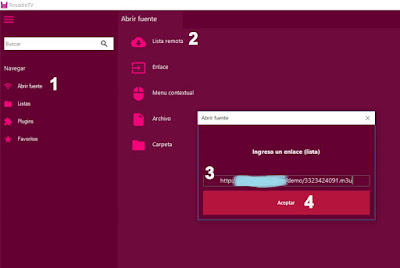
Después
el programa te muestra los canales que se cargó y elije un Canal favorito que
tu desea…
Abrir
por Ejemplo Imagen Televisión FHD
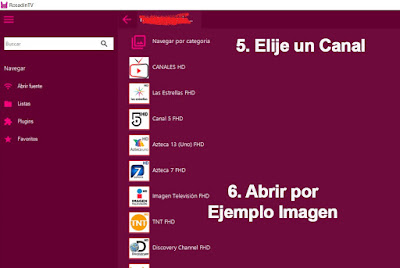
Disfruta
del Canal que elegiste y disfrutar se a dicho…
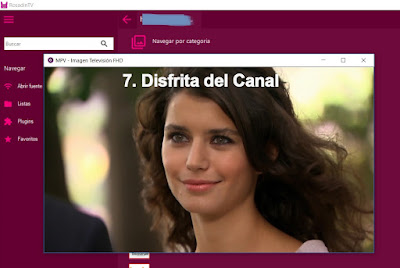
Esperamos que el tutorial de cómo Instalar ROSADIN TV PARA PC en tu computadora sea de mucha ayuda. Si tienes alguna duda sobre el proceso hazlo saber que con gusto podremos ayudarte a resolver dudas.
XAVIPREMIUM HD Términos y Condiciones del Servicio
Sólo deberá utilizarse en los dispositivos permitidos correspondientes. No hacer Restream, usar Servidores, VPS o VPN. El sistema detecta y suspende las cuentas que infrinjan lo antes mencionado sin derecho a reembolso.